

Trong bài viết này, iworld.com.vn sẽ đem đến cho bạn đọc những thông tin thú vị về IntelliJ IDEA- một trình IDE Java được sáng tạo bởi Jetbrains. Cùng xem thử nó có những tính năng thú vị gì nhé!
Biến lập trình trở thành một trải nghiệm thú vị cùng IntellJ IDEA
Những tính năng của IntelliJ IDEA mà bạn không thể bỏ lỡ
IntelliJ IDEA thấu hiểu sâu sắc ngôn ngữ lập trình của bạn
IntelliJ IDEA phân tích mã của bạn và tìm kiếm các kết nối giữa những biểu tượng trên tất cả các tệp dự án và ngôn ngữ. Nhờ sử dụng thông tin này, nó cung cấp hỗ trợ mã hóa chính xác, sự thăm dò nhanh chóng, phân tích các lỗi một cách thông minh và tất nhiên tái cấu trúc mã cho bạn.
Hoàn thành mã thông minh
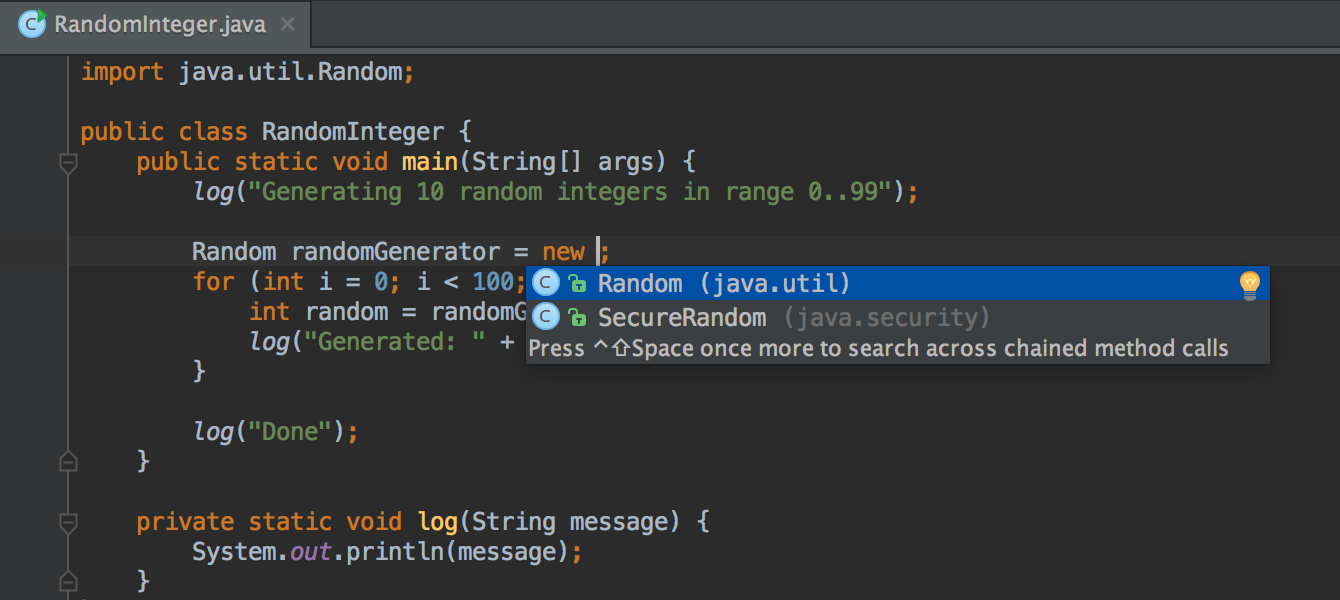
Lệnh Ctrl+Shift+Space cho bạn danh sách các biểu tượng phù hợp nhất để áp dụng trong dòng lệnh bạn đang thao tác. Điều này và cả các hoàn thành khác không ngừng học từ bạn, di chuyển những lượt nằm trong các lớp dữ liệu (class) hay được sử dụng thường xuyên nhất lên đầu danh sách đề xuất, vì vậy bạn có thể chọn chúng nhanh hơn.
Hoàn thành chuỗi
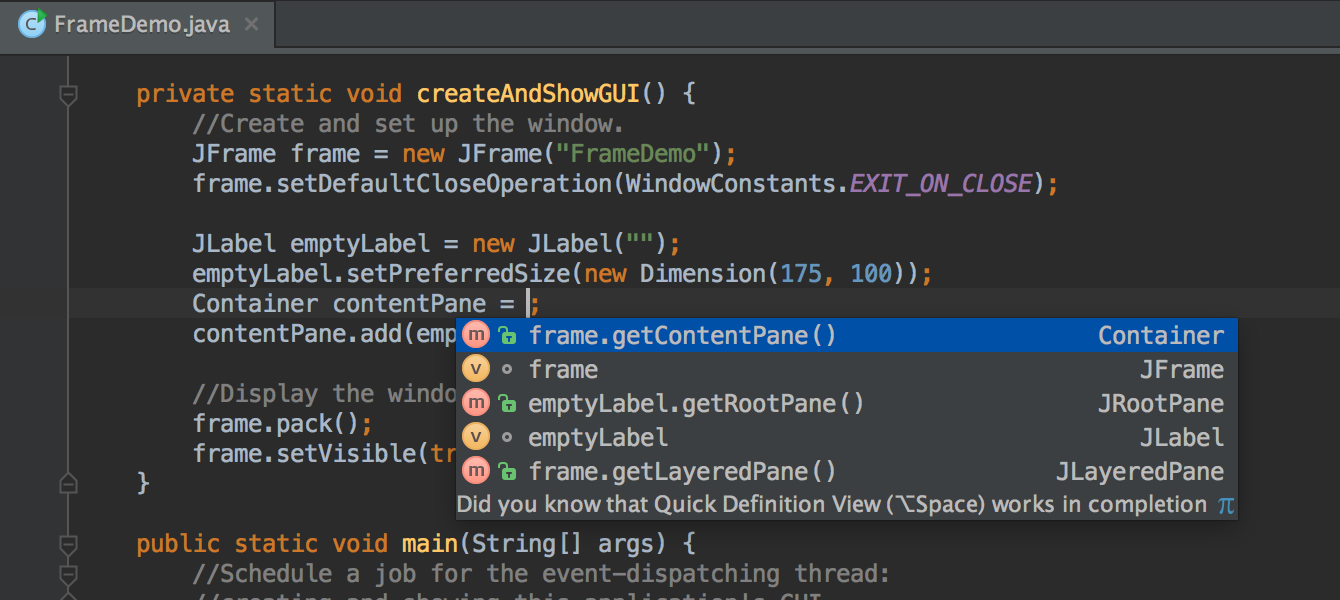
Tính năng này thậm chí khai thác sâu hơn tính năng hoàn thành mã thông minh ở trên và liệt kê các biểu tượng áp dụng có thể truy cập thông qua các phương pháp hoặc getters trong dòng lệnh hiện tại. Giả sử bạn đang tìm kiếm một giá trị của “Project” và chỉ có một tuyên bố “Module module”.. Nhấn “Ctrl+Shift+Space” hai lần để có được “module.getProject()” mà không cần bất kì nỗ lực thêm nào.
Hoàn thành static member
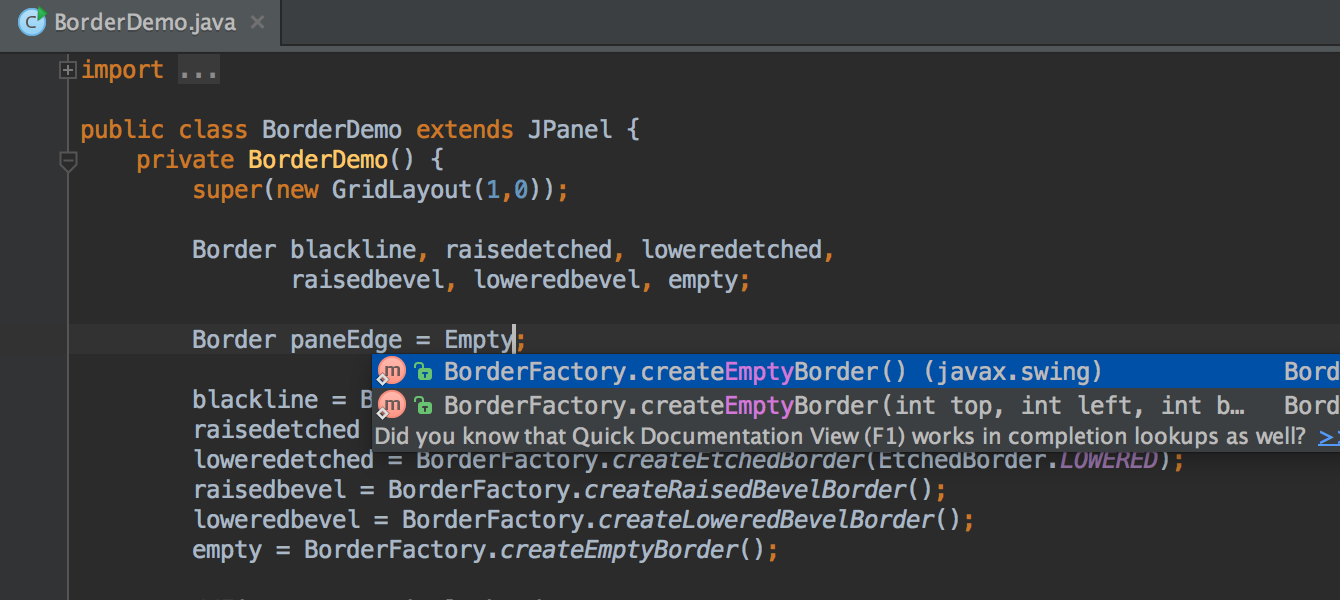
Cho phép bạn dễ dàng sử dụng các phương pháp static hoặc hằng số. Và cung cấp danh sách các biểu tượng phù hợp với đầu vào của bạn, đồng thời tự động bổ sung các lệnh đầu vào bắt buộc.
Phân tích luồng dữ liệu
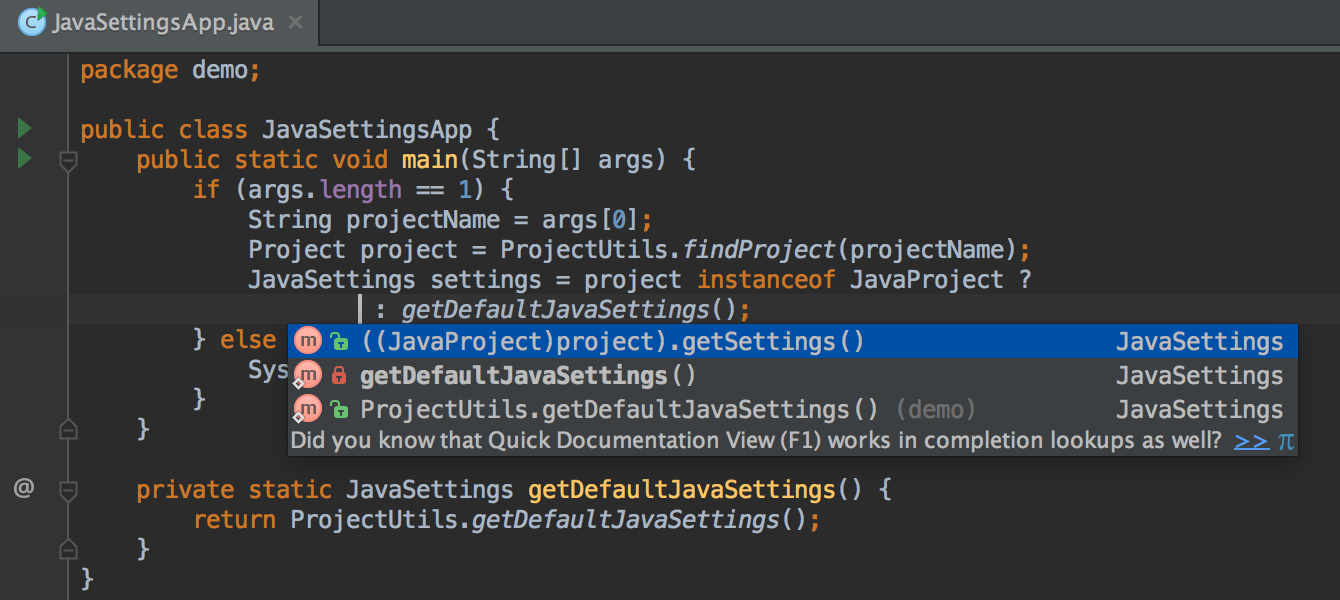
Khi cung cấp các biến thể hoàn thành, IntelliJ IDEA sẽ phân tích luồng dữ liệu để đoán loại biểu tượng thời gian chạy khả dụng và tinh chỉnh các lựa chọn dựa trên intel đó, tự động thêm các class cast.
Tiêm ngôn ngữ (Language Injection)
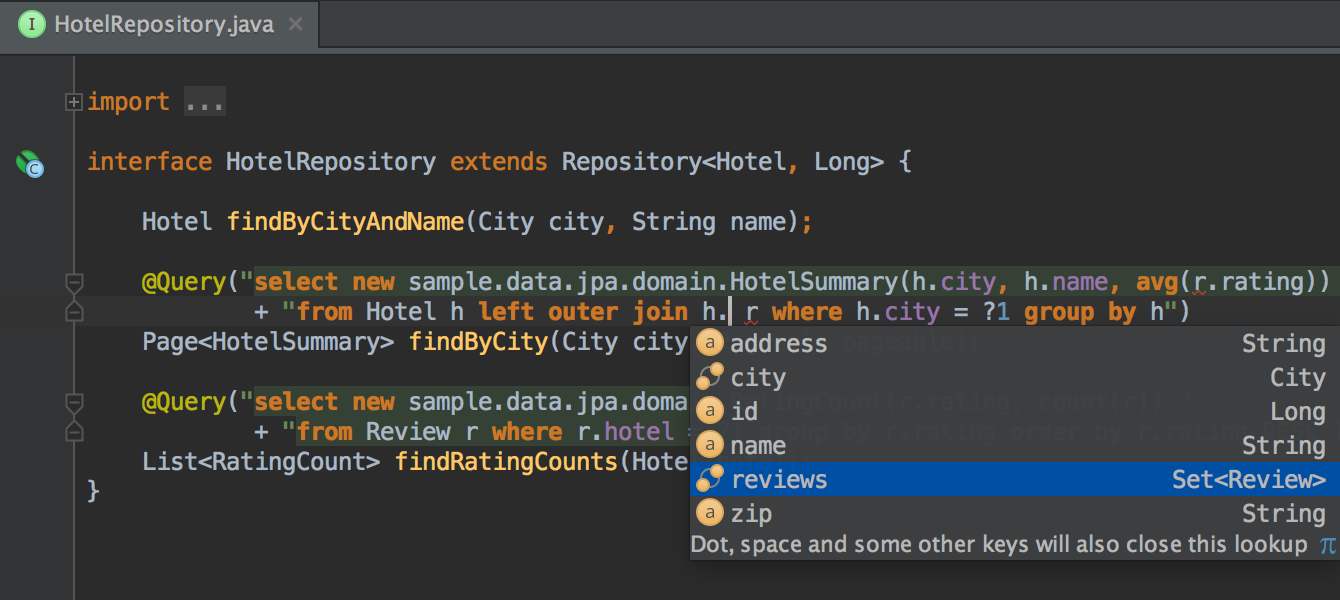
Tính năng này mang lại hỗ trợ mã hóa cho một ngôn ngữ được chọn để biểu thức và chuỗi ký tự (string literals) trong một ngôn ngữ khác, hoàn chỉnh với tất cả các lợi thế bạn thường có. Ví dụ: bạn có thể tiêm các đoạn mã SQL, XPath, HTML, CSS hoặc JavaScript vào chuỗi Java string literals.
Tái cấu trúc ngôn ngữ chéo
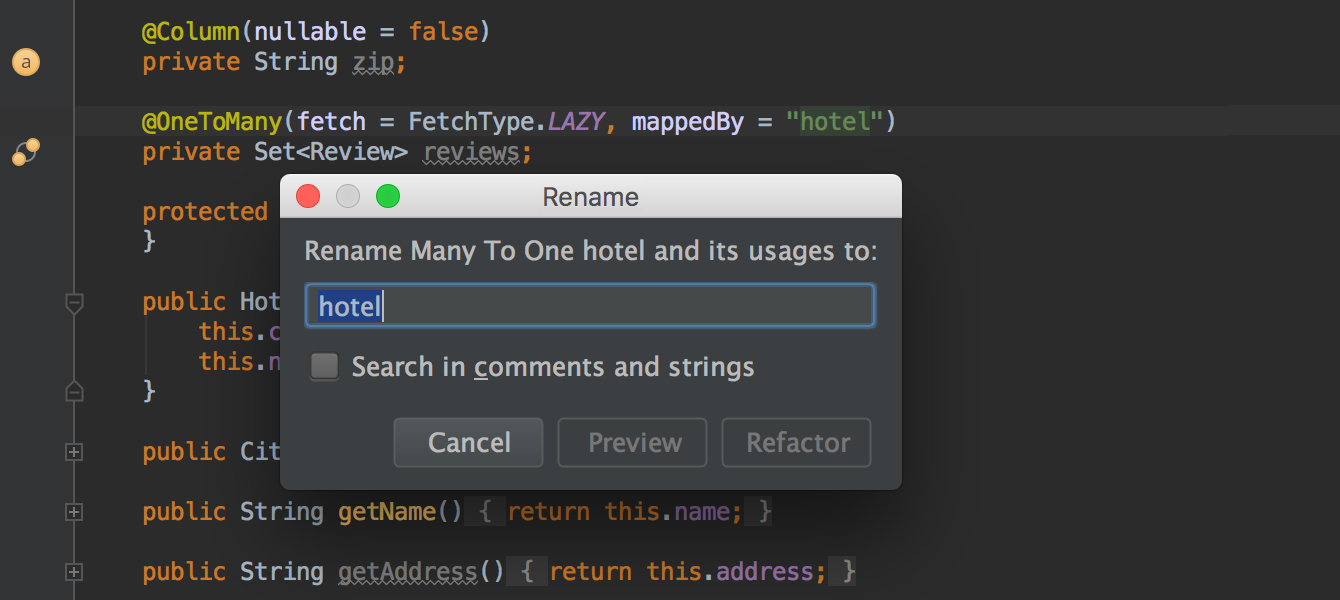
Biết tất cả về việc sử dụng một biểu tượng, IntelliJ IDEA cung cấp các tái cấu trúc cực kỳ hiệu quả, kỹ lưỡng. Ví dụ: khi bạn đổi tên một lớp trong một lệnh JPA, nó sẽ cập nhật mọi thứ, từ entity class JPA, đến mọi biểu thức JPA nơi nó được sử dụng.
Phát hiện bản sao
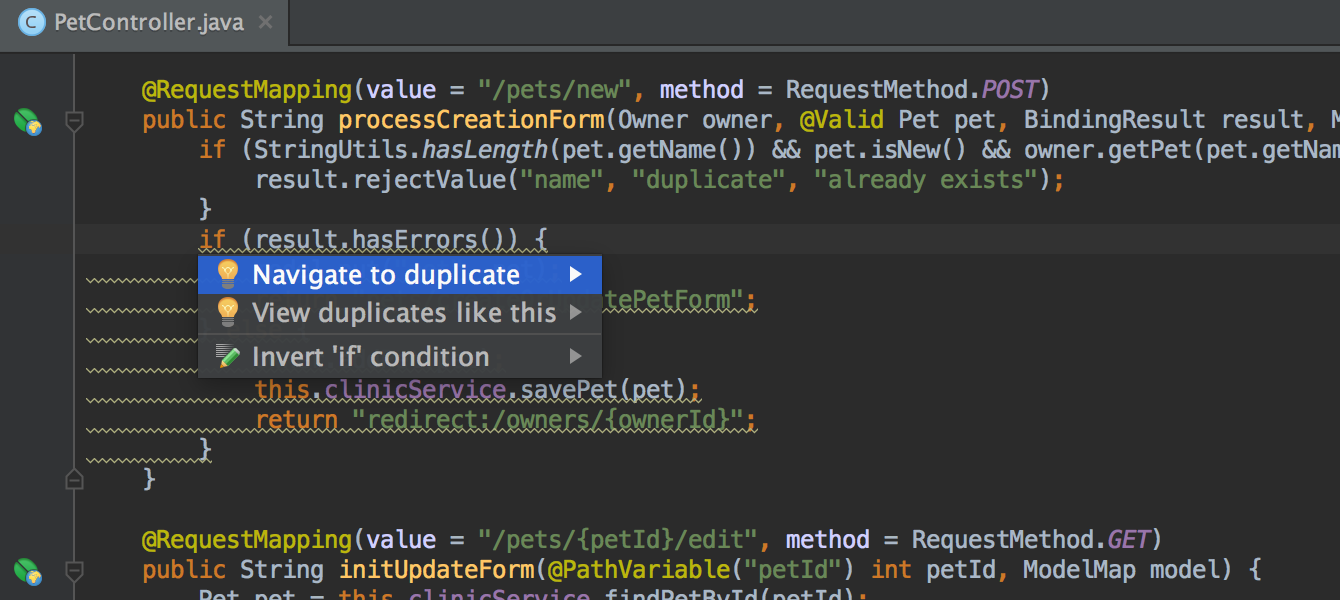
Tính năng này tìm thấy các mảnh mã trùng lặp trong thời gian ngắn. Ngay cả khi bạn chỉ sắp trích xuất một biến, hằng số hoặc một phương pháp, IntelliJ IDEA sẽ cho bạn biết rằng có một đoạn mã tương tự có thể được thay thế cùng với một trong những cái mà bạn đang thao tác.
Kiểm tra và khắc phục nhanh
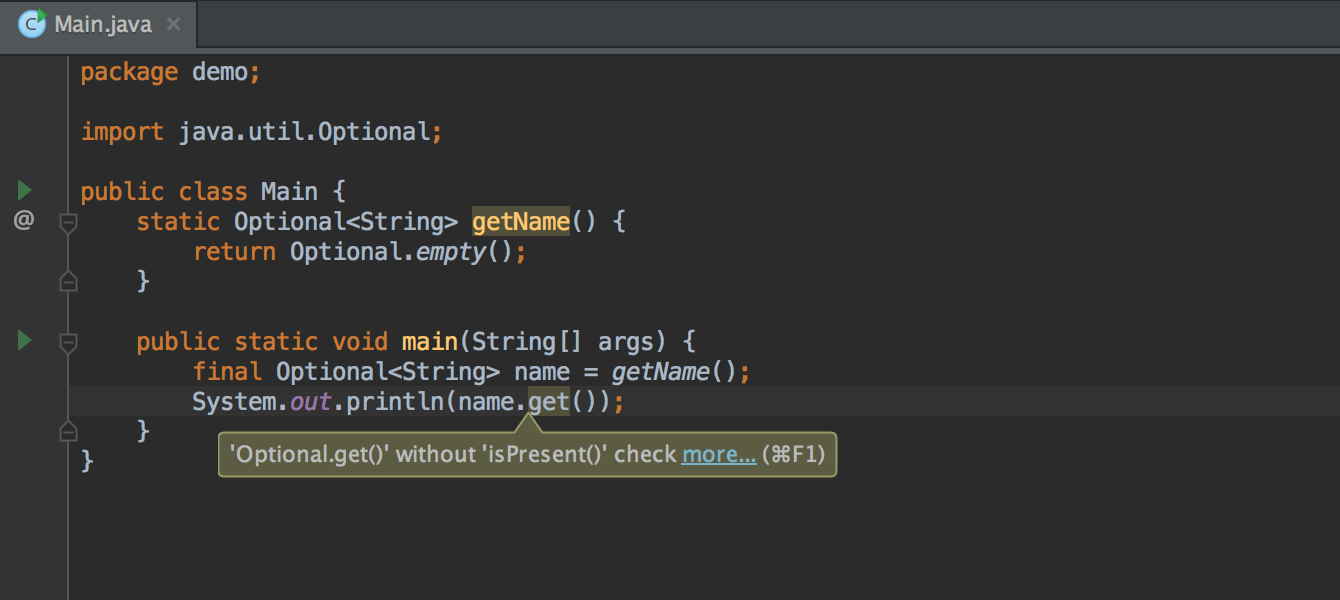
Bất cứ khi nào IntelliJ IDEA phát hiện ra rằng bạn sắp phạm sai lầm, một thông báo nhỏ sẽ bật lên trong trình chỉnh sửa. Bạn có thể nhấp vào nó hoặc nhấn Alt+Enter để mở một danh sách các hành động bạn có thể thực hiện để sửa lỗi.
Công thái học dành cho nhà phát triển
Bạn có biết, mỗi một khía cạnh của IntelliJ IDEA đều được thiết kế với nghiên cứu sâu cho công thái học. IntelliJ IDEA được xây dựng trên một nguyên tắc rằng mỗi phút một nhà phát triển dành cho luồng (flow) phải là một phút ý nghĩa, và những điều phá vỡ các nhà phát triển ra khỏi luồng làm việc đó là không nên và nên tránh.
Môi trường được thiết kế để tập trung vào trình chỉnh sửa
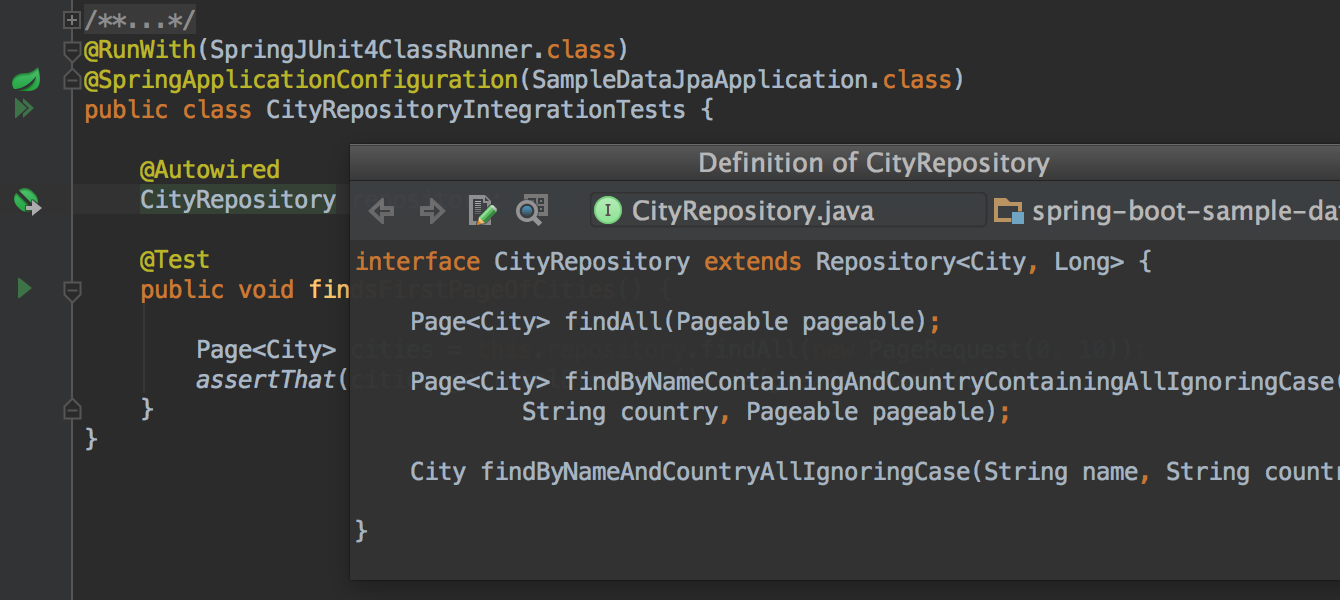
Trong hầu hết thời gian thì trình chỉnh sửa (và các mã) là thứ duy nhất hiển thị trên màn hình của bạn, và bạn không cần phải để nó ở đó nếu nó không có tác dụng gì đến việc mã hóa.
Các cửa sổ pop-ups rất hữu ích cho bạn vì bạn có thể kiểm tra các thông tin bổ sung mà không cần để lại câu lệnh hiện tại của bạn. Khi bạn nhấn “Ctrl+Shift+I” bạn sẽ thấy định nghĩa cho biểu tượng tại caret.
Để tạo mã, bạn không cần phải trải qua các wizard phức tạp hoặc điền vào các biểu mẫu lớn.
Tạo phím tắt cho mọi thứ

Trong IntelliJ IDEA, bạn có các phím tắt dành riêng cho gần như mọi thứ, bao gồm lựa chọn nhanh chóng và chuyển đổi giữa cửa sổ công cụ và trình chỉnh sửa.
Truy cập cửa sổ công cụ thông qua lối tắt sẽ di chuyển tiêu điểm đầu vào vào nó, vì vậy bạn có thể sử dụng tất cả các lệnh bàn phím trong context của nó. Khi bạn cần quay lại trình chỉnh sửa, chỉ cần nhấn “Esc"
Khi bạn đang ở trong cửa sổ công cụ Project, bạn không chỉ có thể điều hướng qua các mục hiện có mà còn tạo các mục mới chỉ bằng cách nhấn . Alt+Ins
Giao diện người dùng ergonomic
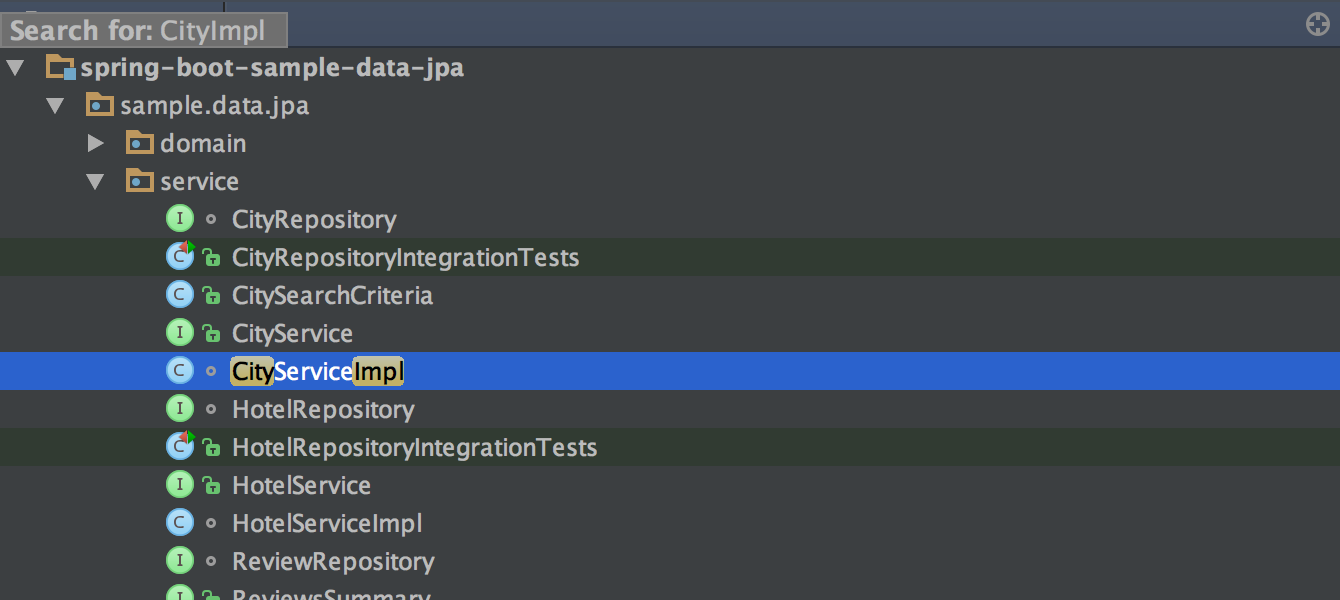
Tất cả các danh sách, cây và cửa sổ pop-ups bật lên trong IntelliJ IDEA cung cấp cho bạn tìm kiếm nhanh chóng ngay lập tức đưa bạn đến một tập hợp các mục có chứa văn bản bạn đang gõ trong đó.
Bất kỳ hành động IDE nào được hy vọng là cung cấp kết quả đáng mong đợi nhất. Nếu bạn cần thêm kết quả? Bạn chỉ cần nhấn phím tắt một lần nữa và IDE sẽ phân tích sâu hơn để tìm những gì bạn cần.
Trình gỡ lỗi inline
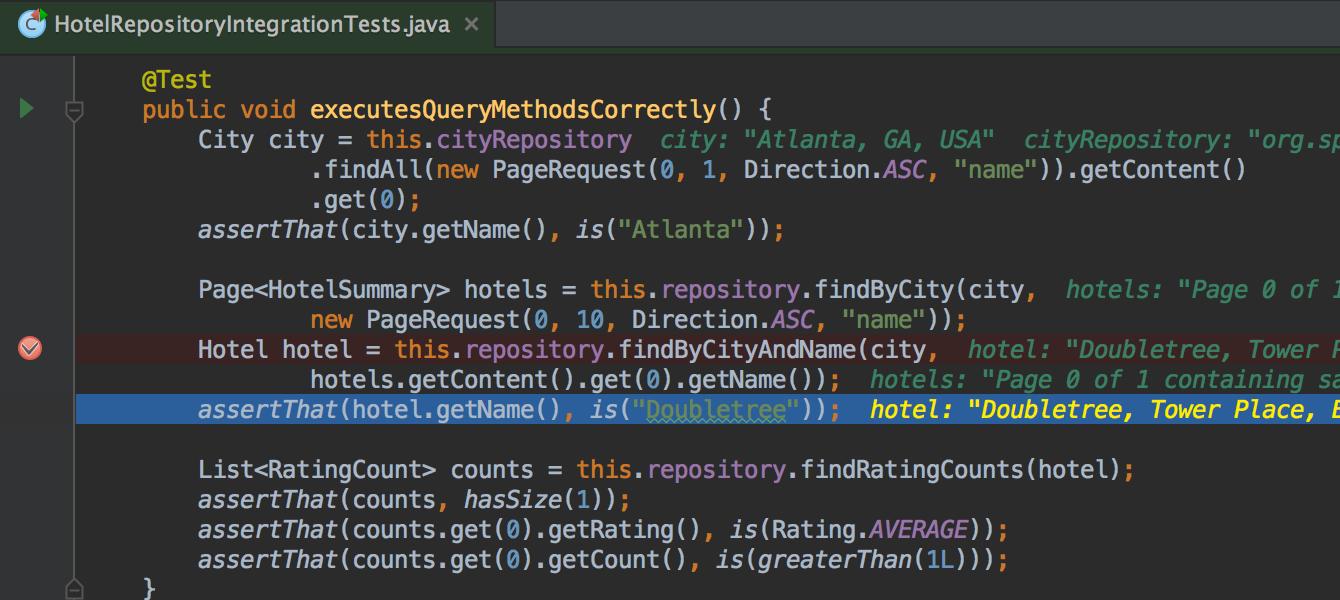
Khi bạn gỡ lỗi, thì mã IntelliJ IDEA sẽ cho bạn thấy các giá trị biến đổi trong mã nguồn, bên cạnh cách sử dụng của chúng.
Bạn thậm chí không cần phải di chuột qua biến hoặc chuyển sang ngăn Variables của cửa sổ Debug tool..
Bất cứ khi nào một biến thay đổi giá trị của nó, IDE sẽ làm nổi bật nó bằng một màu khác nhau để bạn có thể hiểu rõ hơn về cách trạng thái được thay đổi trên mã.
Các công cụ phát triển tích hợp
Để hợp lý hóa quy trình làm việc của bạn, IntelliJ IDEA cung cấp một bộ công cụ bất bại từ đầu: decompiler, bytecode viewer, FTP và nhiều hơn thế…
Bộ điều khiển phiên bản
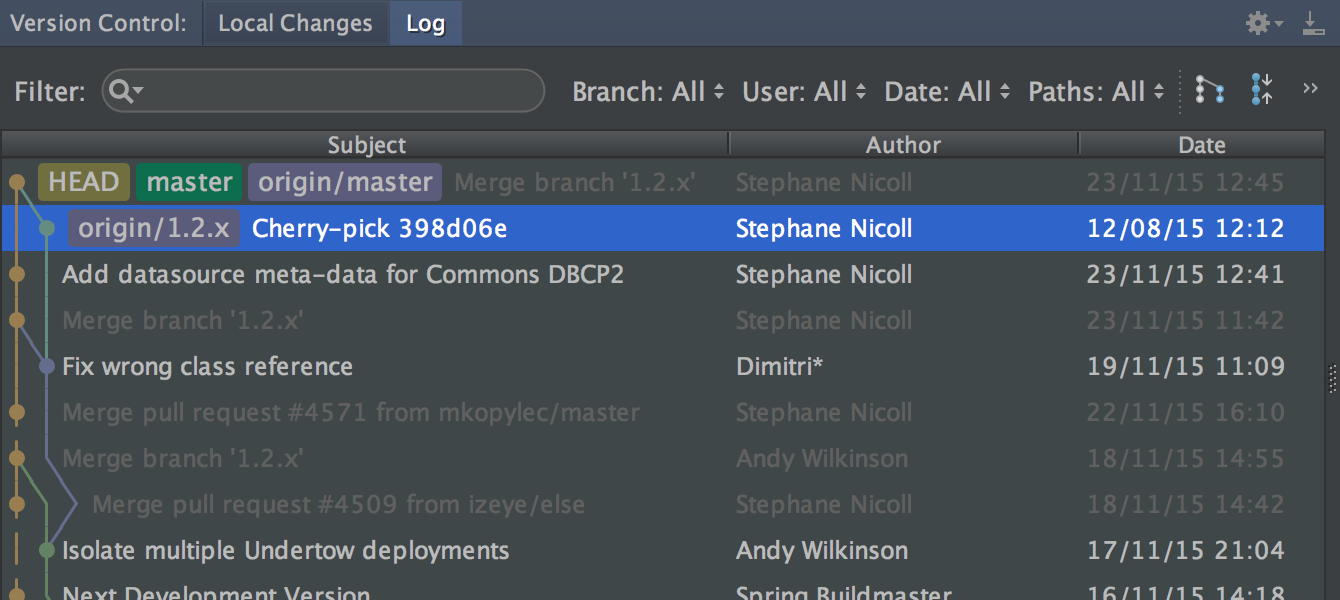
IntelliJ IDEA cung cấp một giao diện thống nhất cho các hệ thống điều khiển phiên bản chính bao gồm Git, SVN, Mercurial, CVS, Perforce và TFS. IDE cho phép bạn duyệt lịch sử thay đổi, quản lý các chi nhánh, hợp nhất các mâu thuẫn và nhiều hơn nữa.
Các công cụ Build
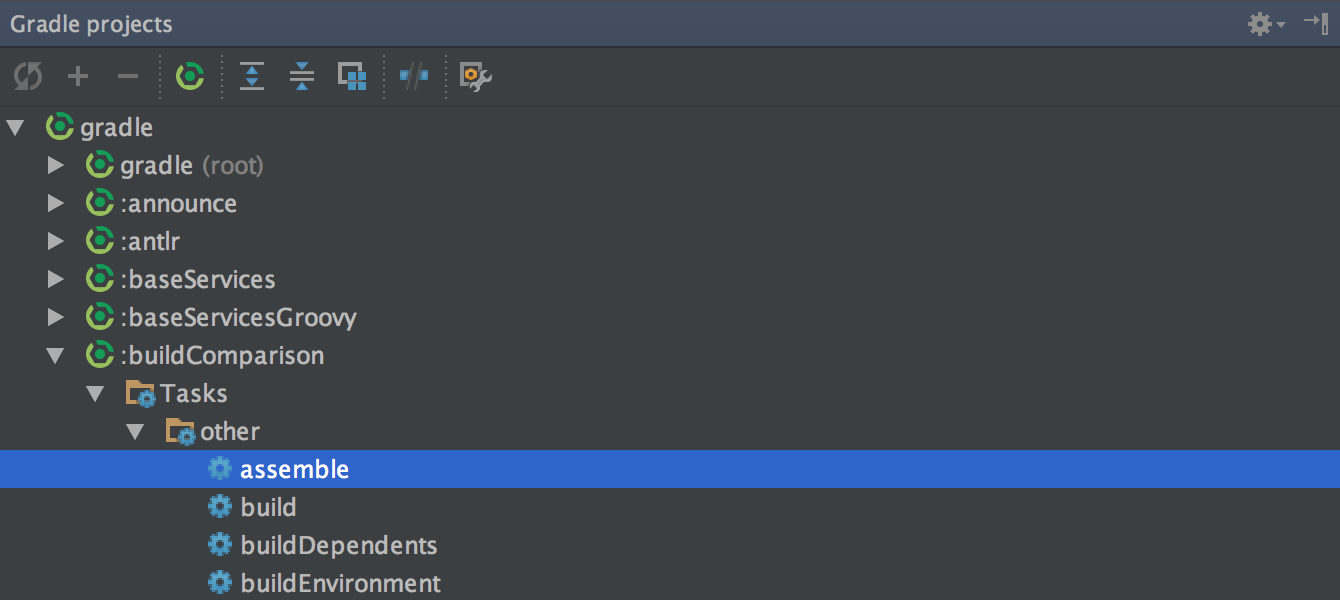
IntelliJ IDEA hỗ trợ Maven, Gradle, Ant, Gant, SBT, NPM, Webpack, Grunt, Gulp và các công cụ build khác. Được tích hợp liền mạch, các công cụ này giúp tự động hóa việc biên soạn, package, chạy thử nghiệm, triển khai và các hoạt động khác.
Test thử và coverage
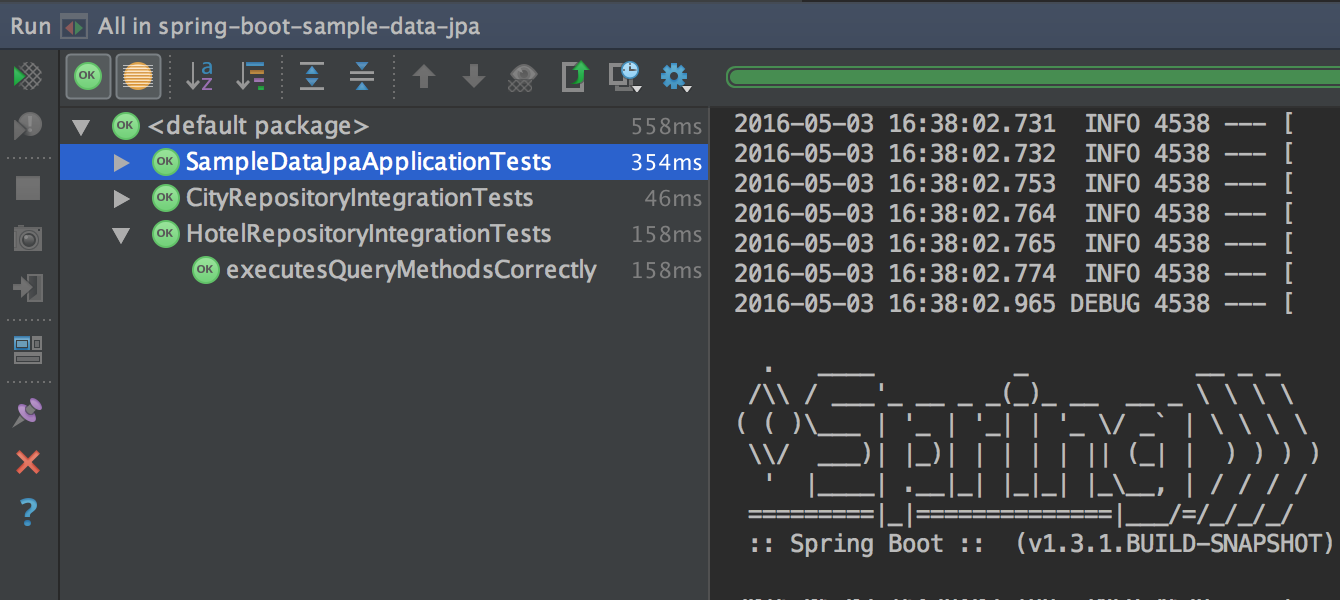
IntelliJ IDEA cho phép bạn thực hiện kiểm tra unit một cách dễ dàng. IDE bao gồm các trình thử nghiệm và các công cụ coverage cho các khung thử nghiệm chính, bao gồm JUnit, TestNG, Spock; Cucumber, ScalaTest, spec2 và Karma.
Trình dịch ngược Decompiler
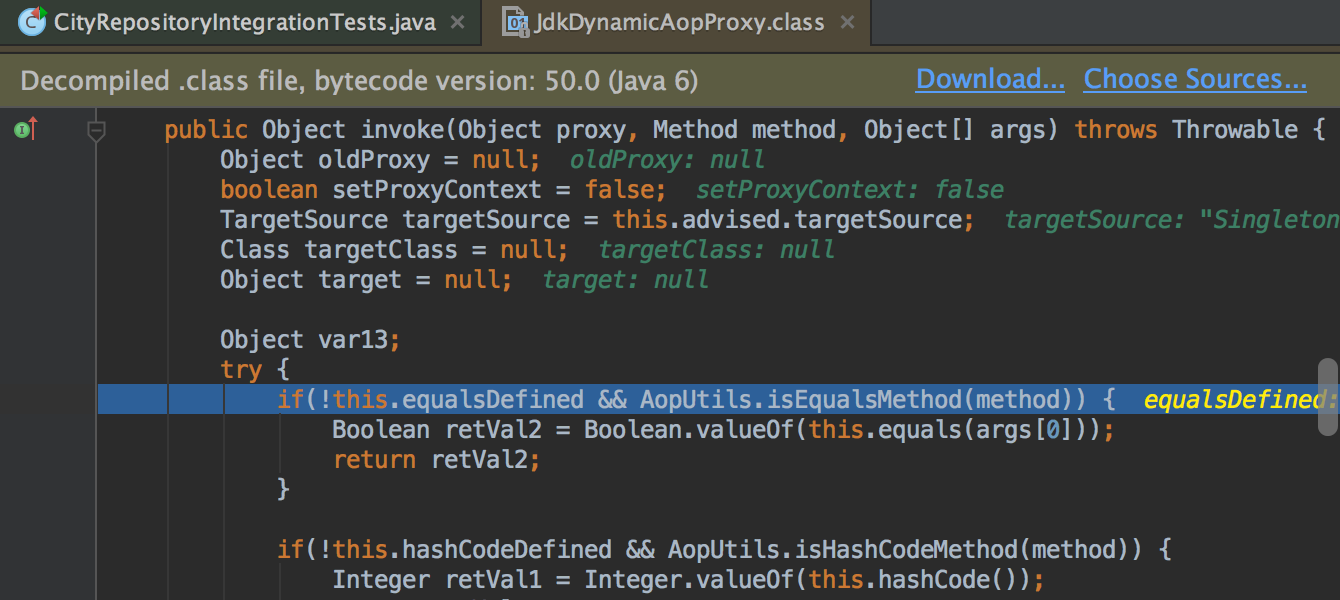
IntelliJ IDEA đi kèm với một bộ decompiler tích hợp cho các lớp Java. Khi bạn muốn xem bên trong một kho dữ liệu mà bạn không có mã nguồn, bây giờ bạn đã có thể làm điều đó mà không cần bất kỳ plugin nào của bên thứ ba.
Terminal
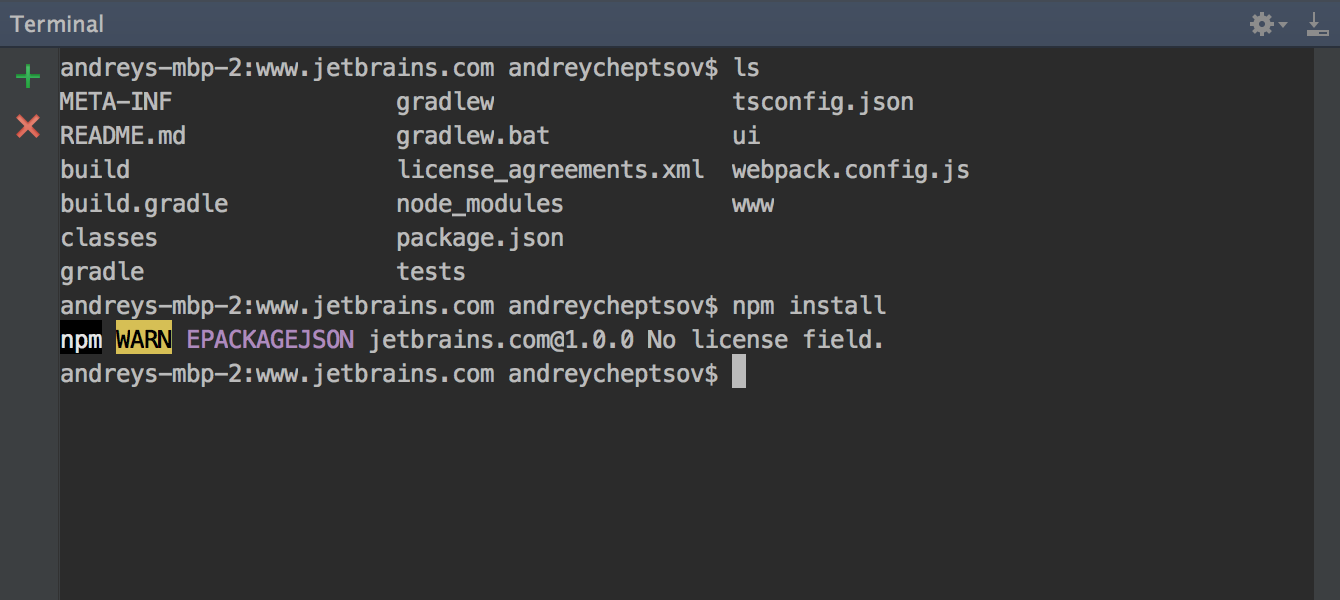
IDE đi kèm với một thiết bị đầu cuối tích hợp. Tùy thuộc vào nền tảng của bạn, bạn có thể làm việc với dòng lệnh nhắc, Far, powershell hoặc bash. Bạn có thể kích hoạt thiết bị đầu cuối với phím Alt+F12 và thực hiện bất kỳ lệnh nào – mà không cần rời khỏi IDE.
Công cụ cơ sở dữ liệu
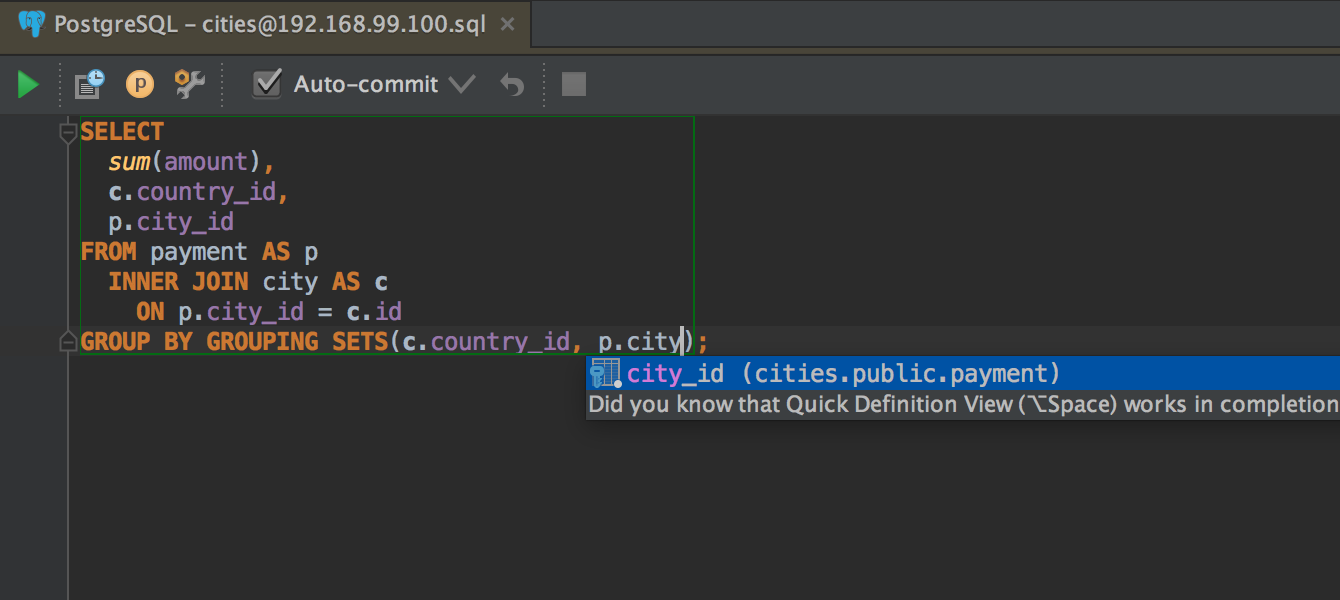
Tính năng này cho phép IntelliJ IDEA tận dụng hỗ trợ mã hóa thông minh khi chỉnh sửa SQL; kết nối với cơ sở dữ liệu trực tiếp; chạy truy vấn dữ liệu; duyệt và xuất dữ liệu; và thậm chí quản lý các lược đồ mã hóa của bạn trong một giao diện trực quan mà chỉ có ở IDE.
Máy chủ ứng dụng
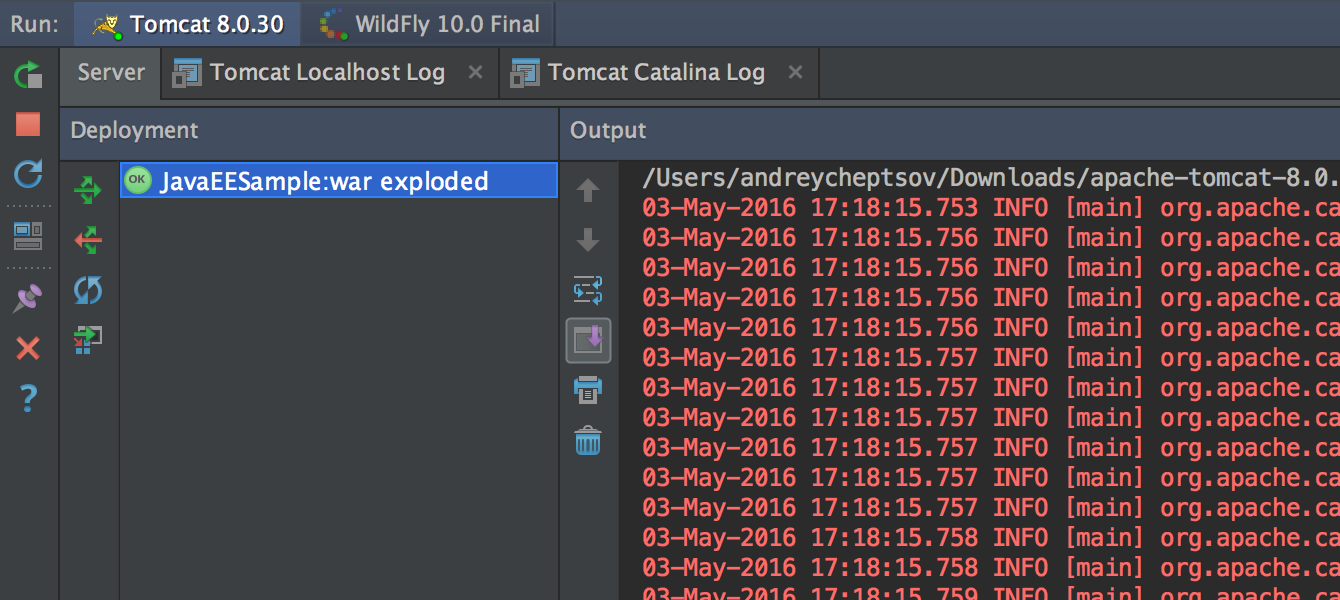
IntelliJ IDEA hỗ trợ các máy chủ ứng dụng lớn: Tomcat, JBoss, WebSphere, WebLogic, Glassfish và hơn thế nữa.
Bạn có thể triển khai các sản phẩm hữu hình trong quá trình phát triển phần mềm của mình lên các máy chủ ứng dụng và gỡ lỗi các ứng dụng đã triển khai ngay từ bên trong IDE.
Docker
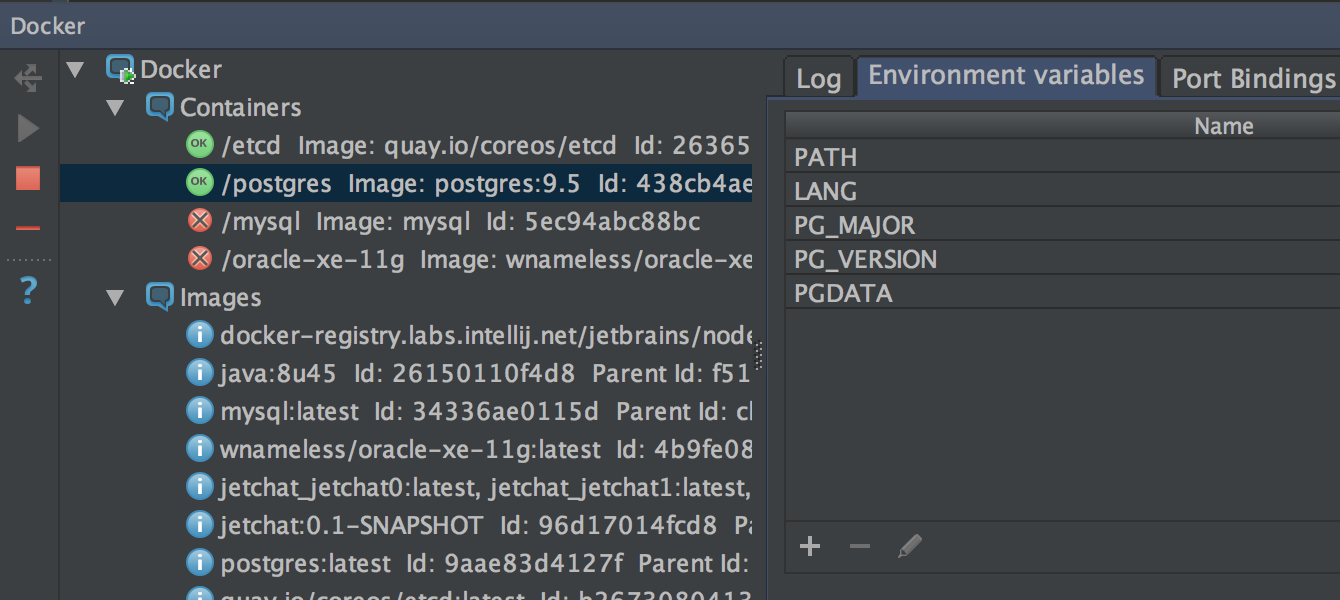
Thông qua một plugin riêng biệt, IntelliJ IDEA cung cấp một cửa sổ công cụ chuyên dụng cho phép bạn kết nối với các máy Docker chạy cục bộ để quản lý hình ảnh, các container và dịch vụ Docker Compose.
Trải nghiệm đa ngôn ngữ
Ngoài Java thì IntelliJ IDEA còn cung cấp hỗ trợ hạng nhất cho các khung và ngôn ngữ JVM và kể cả không phải JVM.
Hỗ trợ hạng nhất cho các khung hàng đầu
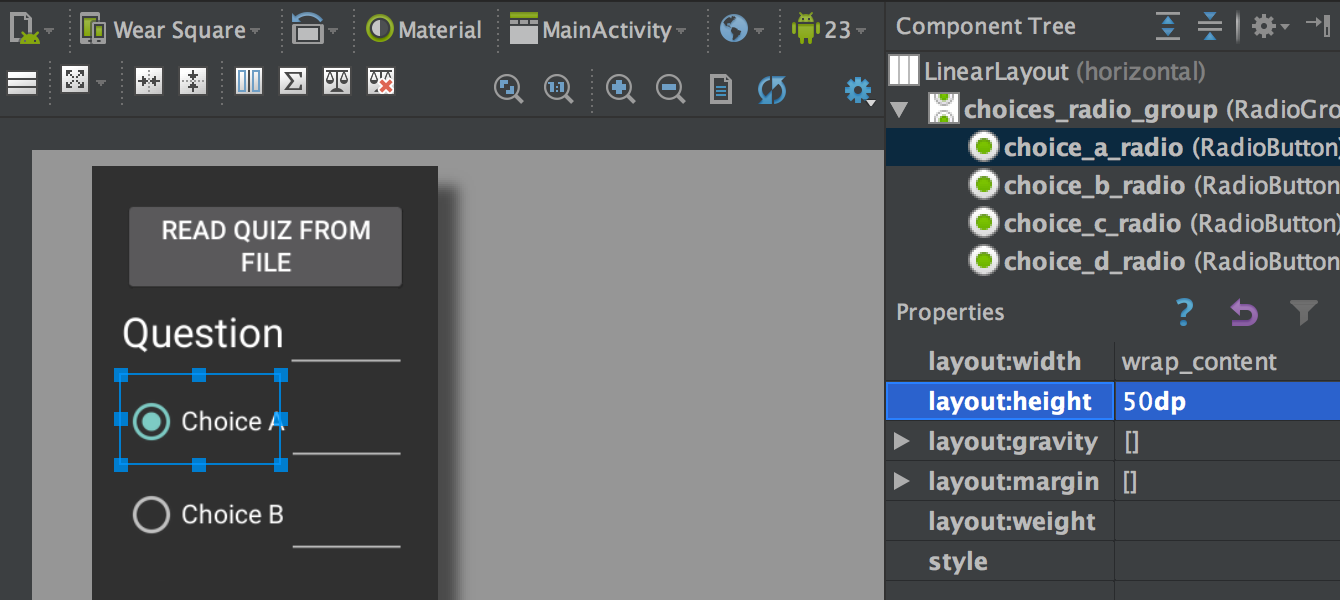
IntelliJ IDEA cung cấp hỗ trợ cho các framework phía máy chủ và front-end phổ biến nhất.
Bên cạnh đó nó còn tận dụng hỗ trợ mã hóa mở rộng cho Spring, Java EE, Grails, Play, Android, GWT, Vaadin, Thymeleaf, React, AngularJS và các framework khác.
Nhiều ngôn ngữ trong một IDE
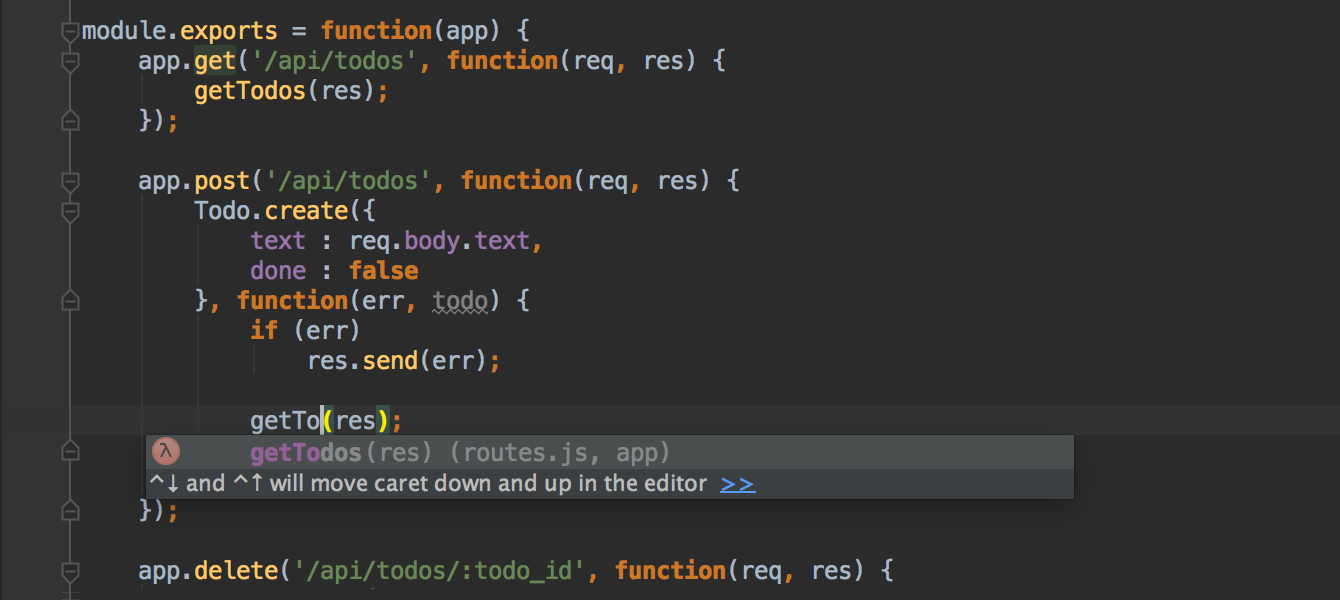
Trong khi IntelliJ IDEA còn là một IDE cho Java, nó cũng tích hợp nhiều ngôn ngữ khác, cụ thể bao gồm Groovy, Kotlin, Scala, JavaScript, TypeScript và SQL.
IntelliJ IDEA thực sự là một giải pháp chìa khóa trao tay cho các nhà lập trình viên. Nếu bạn cần thêm bất cứ điều gì, hệ sinh thái plugin phong phú của nó hoàn toàn có thể hỗ trợ bạn tốt nhất.
Bạn muốn chọn phiên bản nào dưới đây?
| IntelliJ IDEA Ultimate | IntelliJ IDEA Community Edition | |
| Java, Kotlin, Groovy, Scala |
X |
X |
| Android |
X |
X |
| Maven, Gradle, sbt |
X |
X |
| Git, GitHub, SVN, Mercurial, Perforce |
X |
X |
| Debugger |
X |
X |
| Docker |
X |
X |
| Profiling tools |
X |
|
| Spring, Jakarta EE, Java EE, Micronaut, Quarkus, Helidon, and more |
X |
|
|
HTTP Client |
X |
|
| JavaScript, TypeScript, HTML, CSS, Node.js, Angular, React, Vue.js |
X |
|
| Database Tools, SQL |
X |
|
| kubernetes |
X |
|
| Tải bản thử 30 ngày |
more recommended stories
 Đăng ký dùng thử KeyShot Studio Pro bản quyền full tính năng
Đăng ký dùng thử KeyShot Studio Pro bản quyền full tính năngBạn là nhà thiết kế đồ.
 Hướng dẫn lấy lại các license key từ trang VLSC – Update cách làm mới nhất
Hướng dẫn lấy lại các license key từ trang VLSC – Update cách làm mới nhấtHiện tại, Microsoft đã dừng hỗ.
 Tải xuống và cài đặt Adobe Creative Cloud bản quyền cho desktop chi tiết nhất
Tải xuống và cài đặt Adobe Creative Cloud bản quyền cho desktop chi tiết nhấtHướng dẫn tải xuống và cài.
 Microsoft buộc người dùng Azure xác thực đa yếu tố (MFA) từ tháng 07.2024
Microsoft buộc người dùng Azure xác thực đa yếu tố (MFA) từ tháng 07.2024Vừa qua, Microsoft đã đưa ra.
 Cập nhật tính năng mới nhất trong V-Ray 6 Update 2 | Ứng dụng cho 3Dsmax và Sketchup
Cập nhật tính năng mới nhất trong V-Ray 6 Update 2 | Ứng dụng cho 3Dsmax và SketchupV-Ray 6 Update 2 – một bước.
 Trải nghiệm phiên bản Enscape 4.0 mới nhất | Nền tảng render cho tương lai
Trải nghiệm phiên bản Enscape 4.0 mới nhất | Nền tảng render cho tương laiEnscape là phần mềm render thời gian.
 Freepik gia nhập cuộc đua AI với tính năng Freepik Pikaso
Freepik gia nhập cuộc đua AI với tính năng Freepik PikasoFreepik chắc hẳn là một cái.
 [Đăng ký tham gia] webinar: Unlocking the power of AI with Adobe Creative Cloud
[Đăng ký tham gia] webinar: Unlocking the power of AI with Adobe Creative CloudTrong kỷ nguyên công nghệ phát.
